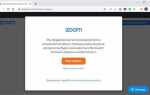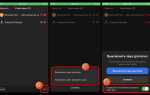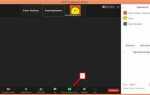Множество пользователей сталкивается с проблемами при использовании Discord, когда приложение не запускается или работает нестабильно. Часто ошибки могут быть связаны с различными факторами: от проблем с сервером до локальных неисправностей на устройстве пользователя. Важно понимать, что причины могут быть разнообразными, и чтобы эффективно решить проблему, нужно подходить к ней поэтапно.
Если Discord не запускается или вы сталкиваетесь с ошибками при подключении, первым делом стоит проверить статус серверов приложения. Иногда сбои могут быть связаны с глобальными проблемами на стороне Discord. Для этого можно зайти на официальный сайт Discord Status и проверить, не ведутся ли работы или нет ли системных сбоев.
Когда проблема не на стороне сервера, следует обратить внимание на настройки сети и устройства. Проверьте, активен ли режим «Не беспокоить» на вашем устройстве или интернет-соединение нестабильно. Иногда проблемы с Discord могут быть связаны с ограничениями на уровне брандмауэра или антивируса, которые блокируют соединение. В таком случае, добавление Discord в список доверенных приложений может решить проблему.
Если после всех этих действий Discord всё равно не работает, можно попробовать переустановить приложение или очистить кэш. В некоторых случаях старые или поврежденные файлы могут мешать нормальной работе программы. Переустановка часто решает проблему, так как устраняет возможные конфликты с обновлениями или неправильными настройками.
Важно: в случае, если ошибка сохраняется, стоит также проверить наличие последних обновлений системы и самой программы Discord, так как разработчики регулярно выпускают патчи для устранения возможных уязвимостей и багов.
Проблемы с подключением к серверу Discord: как проверить статус сервиса
Перейдите на официальный сайт Discord в раздел статус сервиса, где отображаются данные о состоянии всех серверов. Если на странице указано, что есть проблемы с серверами, это может означать, что сбой на стороне компании, и вам не нужно предпринимать дополнительные шаги.
Если статус сервиса нормальный, следующим шагом проверьте подключение через сторонние ресурсы, такие как DownDetector или IsItDownRightNow. Эти сайты позволяют быстро узнать, есть ли массовые жалобы на Discord в вашей стране или регионе, что может свидетельствовать о глобальных или локальных проблемах.
Если на странице статуса сервиса нет явных проблем, но подключение не работает, стоит проверить сеть и настройки роутера. Иногда проблемы с DNS-серверами могут быть причиной сбоев в подключении. Попробуйте изменить настройки DNS на Google DNS (8.8.8.8 и 8.8.4.4) или Cloudflare (1.1.1.1).
Также, стоит убедиться, что нет блокировки Discord на уровне вашего интернет-провайдера или корпоративной сети. В некоторых случаях доступ к сервисам ограничен на уровне региона, и можно попробовать использовать VPN для обхода таких ограничений.
Почему Discord не загружается на компьютере и как это исправить
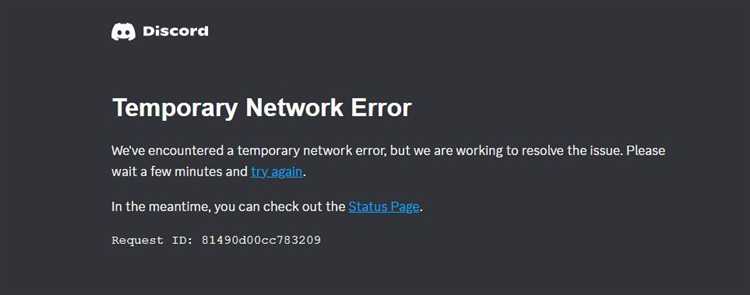
Если Discord не загружается на компьютере, это может быть связано с несколькими проблемами, от сбоев в программном обеспечении до неполадок с интернет-соединением. Рассмотрим наиболее распространенные причины и способы их устранения.
1. Поврежденные файлы Discord
Часто Discord может не запускаться из-за поврежденных файлов приложения. В таком случае стоит выполнить полную переустановку. Для этого удалите Discord через панель управления, затем скачайте последнюю версию с официального сайта и установите снова.
2. Конфликт с антивирусом или брандмауэром
Некоторые антивирусы или настройки брандмауэра могут блокировать работу Discord. Проверьте настройки безопасности и убедитесь, что приложение не заблокировано. Попробуйте временно отключить антивирус и брандмауэр, чтобы проверить, не в этом ли причина.
3. Проблемы с интернет-соединением
Если ваше интернет-соединение нестабильно или слишком медленное, Discord может не загрузиться. Проверьте скорость интернета с помощью сторонних сервисов и убедитесь, что ваш роутер работает корректно. Попробуйте перезапустить модем и подключиться к другой сети.
4. Кэш и временные файлы
Discord хранит временные файлы, которые могут стать причиной сбоев при запуске. Очистка кэша поможет решить эту проблему. Для этого перейдите в папку с кэшированными данными и удалите все файлы, связанные с Discord, затем перезапустите приложение.
5. Несоответствие версии операционной системы
Если вы используете устаревшую версию операционной системы, это может вызвать проблемы с совместимостью. Убедитесь, что ваша ОС обновлена до последней версии. Для Windows выполните обновление через настройки системы, для macOS – через App Store.
6. Проблемы с правами администратора
Если Discord не может получить нужные права для работы, попробуйте запустить его от имени администратора. Для этого щелкните правой кнопкой мыши на ярлыке Discord и выберите «Запуск от имени администратора». Это может помочь решить проблемы с запуском.
7. Конфликт с другими приложениями
Иногда другие приложения, работающие в фоновом режиме, могут мешать запуску Discord. Закройте все ненужные программы и попробуйте снова запустить Discord. Если проблема сохраняется, отключите автозагрузку ненужных приложений через диспетчер задач.
Если ни одно из предложенных решений не помогло, обратитесь в службу поддержки Discord для более детальной диагностики проблемы.
Проблемы с голосовым чатом в Discord: шаги по устранению
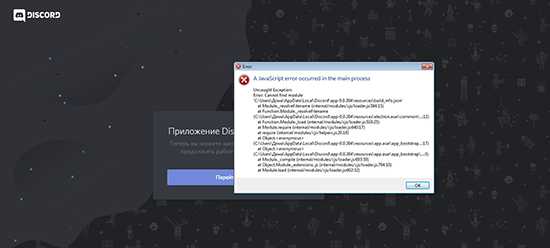
Если голосовой чат в Discord не работает, причины могут быть различными, от проблем с настройками до несовместимости с оборудованием. Вот основные шаги для устранения таких проблем.
1. Проверьте настройки микрофона и наушников
2. Проверьте права доступа
Discord может не иметь необходимых прав для использования микрофона. На Windows откройте «Параметры» > «Конфиденциальность» > «Микрофон» и убедитесь, что доступ разрешен для всех приложений, включая Discord.
3. Обновите драйвера устройств
Если проблема в звуковом оборудовании, возможно, необходима установка последних драйверов. Перейдите на сайт производителя вашего устройства и скачайте актуальные драйверы для микрофона и звуковой карты.
4. Отключите аппаратное ускорение
Иногда проблемы с голосом могут быть вызваны включенным аппаратным ускорением. Для его отключения перейдите в «Пользовательские настройки» > «Внешний вид» и отключите опцию «Аппаратное ускорение».
5. Используйте серверный режим
Если ошибка возникает только в одном сервере, попробуйте переключиться на серверный режим с помощью настроек канала. Это может улучшить качество связи и устранить лаги.
6. Проверка конфликта с другими приложениями
Некоторые приложения могут конфликтовать с Discord. Отключите временно сторонние программы, такие как антивирусы или VPN, и проверьте, решает ли это проблему с голосовым чатом.
7. Проверка NAT и порты
Если ваши сетевые настройки блокируют передачу данных, это может вызвать проблемы с голосовыми каналами. Проверьте, что ваш роутер не блокирует порты для Discord. Порты, которые использует Discord: 50000-65000 TCP/UDP.
8. Перезапустите Discord и компьютер
Простая перезагрузка приложения или системы может решить множество временных проблем. Закройте Discord, перезапустите его или перезагрузите компьютер, чтобы очистить возможные ошибки в процессе работы.
9. Попробуйте другой режим сервера
В некоторых случаях проблемы могут быть связаны с используемым сервером. Попробуйте переключиться на сервер с другой географической локацией или используйте серверный режим для устранения задержек.
Следуя этим рекомендациям, можно устранить большинство проблем с голосовым чатом в Discord и вернуть полноценное общение в голосовых каналах.
Что делать, если Discord не может подключиться к интернету
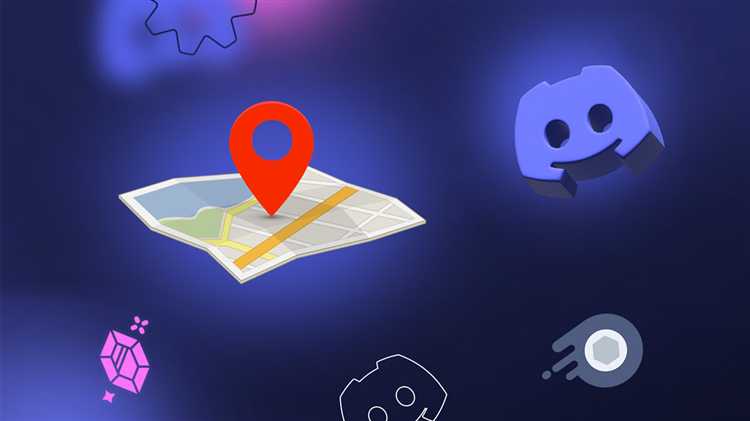
Если Discord не может подключиться к интернету, это может быть связано с различными проблемами, включая настройки системы, сети или самого приложения. Чтобы устранить неисправность, выполните следующие шаги:
- Проверьте подключение к интернету: Убедитесь, что ваш компьютер или мобильное устройство подключено к сети. Попробуйте открыть другие сайты или приложения, чтобы проверить стабильность интернета.
- Перезапустите приложение Discord: Иногда простой перезапуск приложения может решить проблемы с подключением. Закройте Discord и откройте его заново.
- Проверьте серверы Discord: Зайдите на страницу статуса Discord и убедитесь, что проблема не связана с техническими неполадками на стороне сервера.
- Отключите VPN или Proxy: Если вы используете VPN или Proxy-сервер, отключите их и попробуйте подключиться снова. Некоторые VPN могут блокировать соединение с серверами Discord.
- Проверьте настройки брандмауэра или антивируса: Иногда брандмауэры или антивирусное ПО могут блокировать подключение Discord. Убедитесь, что Discord имеет разрешение на доступ в интернет. Добавьте его в исключения, если это необходимо.
- Обновите драйвера сети: Старые или неисправные драйвера сетевой карты могут привести к проблемам с подключением. Обновите драйвера через диспетчер устройств.
- Используйте DNS-серверы Google: Иногда проблемы с DNS могут мешать подключению. Попробуйте сменить настройки DNS на публичные DNS-серверы Google: 8.8.8.8 и 8.8.4.4.
- Проверьте настройки роутера: Иногда проблемы с настройками роутера или его прошивкой могут препятствовать нормальному соединению с интернетом. Перезагрузите роутер или сбросьте его настройки к заводским, если это необходимо.
- Используйте мобильный интернет: Если проблема связана с Wi-Fi-соединением, попробуйте подключиться к мобильному интернету. Это поможет исключить проблемы с сетью.
- Переустановите Discord: Если ничего из вышеуказанного не помогло, попробуйте удалить Discord с устройства и установить его заново. Иногда проблемы с файлами приложения могут быть причиной нестабильного соединения.
Ошибки при авторизации в Discord: возможные причины и решения
Ошибки при авторизации в Discord могут быть вызваны рядом факторов, начиная от неправильных учетных данных до технических проблем с серверами или программным обеспечением. Рассмотрим основные причины и способы их устранения.
1. Неправильный логин или пароль
Самая распространенная ошибка – неправильные учетные данные. Убедитесь, что вы правильно вводите свой логин и пароль. Проверяйте регистр символов, наличие пробелов или опечаток. Для восстановления пароля используйте встроенную функцию восстановления через email.
2. Неактивная или заблокированная учетная запись
Если вы не можете авторизоваться, возможно, ваша учетная запись была временно заблокирована из-за нарушений условий использования Discord. В этом случае, обратитесь в поддержку для получения разъяснений. Иногда аккаунт может быть деактивирован из-за неактивности – для восстановления необходимо выполнить процедуру восстановления через email.
3. Проблемы с интернет-соединением
Нестабильное или слабое интернет-соединение может помешать успешной авторизации. Проверьте качество вашего соединения, попробуйте перезагрузить маршрутизатор или подключиться к другому источнику интернета. Также стоит проверить, не заблокирован ли Discord в вашей сети или стране.
4. Ошибки сервера Discord
Временные технические сбои на стороне серверов Discord могут повлиять на авторизацию. Чтобы проверить статус серверов, посетите страницу [status.discord.com](https://status.discord.com/). В случае проблем с серверами, оставайтесь в ожидании их восстановления, и периодически проверяйте обновления.
5. Использование устаревшей версии приложения
Если вы используете мобильную версию или десктопное приложение Discord, убедитесь, что оно обновлено до последней версии. Старые версии могут не поддерживать новые методы авторизации или содержать баги, которые мешают входу в систему. Обновите приложение через App Store, Google Play или скачайте новую версию с официального сайта Discord.
6. Проблемы с файлом cookies или кешем браузера
Если вы пытаетесь войти через браузер, очистите кеш и cookies. Иногда поврежденные или устаревшие данные могут привести к сбоям при авторизации. Очистка этих данных обычно решает проблему.
7. Двухфакторная аутентификация (2FA)
Если на вашей учетной записи активирована двухфакторная аутентификация, убедитесь, что вы правильно вводите код, полученный через приложение или на email. Также проверьте настройки времени на вашем устройстве, так как рассинхронизация может привести к неверному вводу кода.
8. Проблемы с VPN или прокси
Если вы используете VPN или прокси-сервер, это может повлиять на процесс авторизации. Некоторые сервисы могут блокировать доступ Discord, поэтому временно отключите VPN или прокси, чтобы проверить, решит ли это проблему.
Следуя этим рекомендациям, вы сможете устранить большинство проблем с авторизацией в Discord. Если ошибки продолжаются, стоит обратиться в поддержку Discord для более детального анализа ситуации.
Как исправить лаги и задержки в Discord при общении в группах
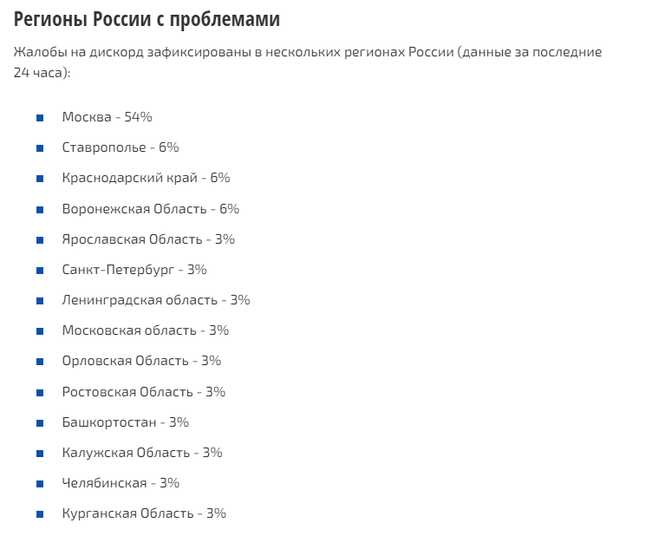
Лаги и задержки в Discord могут быть вызваны различными факторами. Вот несколько шагов для их устранения:
1. Проверьте соединение с интернетом. Для стабильной связи используйте проводное подключение вместо Wi-Fi. В случае использования Wi-Fi убедитесь, что роутер находится вблизи и не перегружен.
2. Настройте сервер в Discord. Используйте сервер, расположенный ближе к вашему региону. Перейдите в настройки сервера и выберите оптимальный регион. Это уменьшит время отклика.
3. Оптимизируйте настройки Discord. В разделе «Настройки пользователя» -> «Голос и видео» отключите аппаратное ускорение. Это уменьшит нагрузку на систему и может улучшить производительность.
4. Проверьте загрузку процессора и памяти на вашем устройстве. При высоком использовании ресурсов Discord может тормозить. Закройте ненужные программы, чтобы выделить больше ресурсов для приложения.
5. Используйте серверы с низким пингом. Если вы подключаетесь к серверу с высокими задержками, запросите администратора сменить его на более близкий по географическому расположению.
6. Обновите драйвера звуковой карты. Устаревшие драйвера могут вызвать проблемы с аудиосигналом, что приведет к задержкам. Убедитесь, что используете последние версии драйверов.
7. Проверьте настройки QoS (Quality of Service) на роутере. Это поможет приоритизировать трафик Discord и уменьшить задержки, особенно если у вас есть несколько устройств, подключенных к сети.
8. Измените кодек в настройках звука. В Discord можно выбрать разные кодеки для передачи голоса, такие как OPUS или CELT. Иногда изменение кодека на более подходящий для вашего интернета может снизить задержку.
9. Убедитесь, что приложение Discord обновлено до последней версии. Разработчики часто выпускают патчи для исправления багов и улучшения производительности.
10. Перезапустите роутер. Иногда простая перезагрузка устройства, которое раздает интернет, помогает улучшить стабильность соединения и снизить лаги.
Вопрос-ответ:
Почему не работает Discord?
Причин, по которым Discord может не работать, несколько. Это могут быть проблемы с сервером, нестабильное интернет-соединение, ошибка в самой программе или несовместимость с операционной системой. Также возможно, что ваш аккаунт заблокирован или вы столкнулись с ограничениями на уровне сети или провайдера.
Как проверить, не проблема ли с серверами Discord?
Для начала стоит зайти на сайты, такие как DownDetector или официальную страницу статуса Discord. На этих платформах можно проверить, есть ли у других пользователей аналогичные проблемы. Также в самом Discord иногда появляется уведомление о технических работах или проблемах с серверами.
Что делать, если Discord не запускается?
Если приложение не запускается, стоит попробовать несколько решений. Первое – перезапустить компьютер или мобильное устройство. Также можно удалить кэш Discord, обновить его до последней версии или переустановить программу. Если проблема сохраняется, стоит проверить настройки безопасности (антивирус и фаервол) – они могут блокировать соединение с серверами Discord.
Как исправить проблемы с подключением к голосовому чату в Discord?
Проблемы с подключением к голосовому чату могут быть вызваны несколькими факторами. Во-первых, проверьте качество интернет-соединения. Также стоит отключить любые программы, которые могут занять сеть (например, торрент-клиенты). Если это не помогает, попробуйте сменить сервер голосового чата в Discord или изменить настройки качества звука в самом приложении.
Почему звук в Discord пропадает или начинает заикаться?
Часто заикание или пропадание звука происходит из-за нестабильного интернет-соединения. Попробуйте уменьшить нагрузку на сеть или подключиться к более стабильному Wi-Fi. Также стоит проверить настройки аудиоустройств в Discord и убедиться, что они соответствуют требованиям. В некоторых случаях помогает обновление драйверов звуковой карты или переключение между различными режимами передачи звука в настройках Discord.